Название WBS (СДР)...
Определение кодов задач проекта
Уникальный код задачи строится из нескольких последовательностей символов, отделенных друг от друга разделителями. При этом каждая из последовательностей соответствует определенному уровню структуры задач (Подробнее о структуре плана проекта см. в разделе «Структурная фильтрация»). Например, на рис. 13.1 для нумерации задач верхнего уровня используются цифры, для задач второго уровня используются заглавные буквы, а для задач третьего уровня — строчные.
Для добавления уровня нужно просто установить курсор в следующую строку таблицы и выбрать тип последовательности. Для удаления уровня нужно установить курсор на строку уровня и нажать клавишу Delete.
Для определения типа последовательности и связывания ее с уровнем задачи в структуре используется таблица, расположенная в середине диалогового окна.
Цифры в первой колонке таблицы, Level (Уровень), не редактируются и соответствуют уровню задач в структуре. В колонке Sequence (Последовательность) из раскрывающегося списка выбирается тип символов, которые будут использоваться для нумерации задач текущего уровня.
На рис. 13.1 представлены все возможные типы символов: Numbers (ordered) (Цифры (по порядку)), Uppercase Letters (ordered) (Прописные буквы (латиница, по алфавиту))), Lowercase Letters (ordered) (Строчные буквы (латиница, по алфавиту)) и Characters (unordered) (Знаки (без сортировки)) (В русской версии MS Project есть два дополнительных типа последовательностей: Прописные буквы (кириллица, по алфавиту) и Строчные буквы (кириллица, по алфавиту).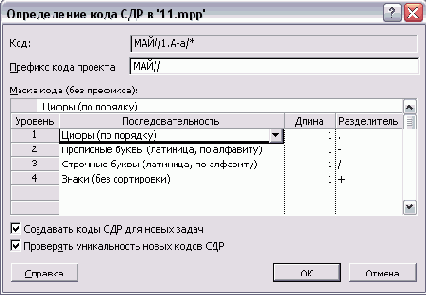
Длина последовательности определяется в колонке Length (Длина). Этот параметр определяет максимальную длину последовательности, и от него зависит, сколько элементов на данном уровне может быть пронумеровано с помощью кодов. Например, если выбран цифровой тип символов длиной 1, то пронумеровать можно будет только 9 задач. Если выбраны текстовые символы, то число задач, которые могут быть пронумерованы, увеличивается до числа букв алфавита. Если при добавлении задач вам не будет хватать выбранной длины для корректной нумерации, MS Project отобразит соответствующее предупреждение.
Если в поле Length (Длина) указать длину последовательности больше 1, то при генерации кодов для задач в них будут включаться нули перед значимыми цифрами. Например, если длина цифровой последовательности равна 2, то номера элементов меньше десяти будут начинаться с нуля: 01, 02, 03 и т. д. Для текстовых последовательностей код будет начинаться с А: АА, АВ, АС и т. д., до тех пор пока число пронумерованных задач не превысит число букв в алфавите. Поэтому если вы хотите предусмотреть возможность длинных кодов задач, но не хотите видеть в них нулевые значения, то в поле Length (Длина) нужно установить значение Any (Любая).
Наконец, в поле Separator (Разделитель) из раскрывающегося списка можно выбрать символ, который будет отделять символьные последовательности, идентифицирующие задачи данного уровня и следующего.
Образец кода отображается в поле Code preview (Код). Дополнительные элементы диалогового окна определяют параметры работы MS Project с кодами. Если установить флажок Generate WBS code for new task (Создавать коды СДР для новых задач), то каждой новой задаче автоматически будет присваиваться код. А установка флажка Verify uniqueness of new WBS codes (Проверять уникальность новых кодов СДР) обеспечит проверку уникальности кодов, отредактированных вручную.
После того как все настройки осуществлены, присвоить новые коды задачам можно с помощью команды меню Project > WBS > Renumber (Проект > СДР > Изменить нумерацию). Для того чтобы просмотреть коды для каждой задачи, нужно добавить в таблицу столбец WBS (СДР).
На рис. 13.2 приведен фрагмент плана проекта (11.mpp), в котором коды задач расставлены в соответствии с настройками на рис. 13.1. Как мы видим, коды всех задач имеют префикс МАЙ//. Задачи и фазы верхнего уровня нумеруются (например, строки с идентификаторами 1, 8, 26, 33).
Коды задач второго уровня включают префикс, номер фазы верхнего уровня и заглавную букву, идентифицирующую задачу внутри фазы. Например, первая задача в фазе с номером МАЙ//2.А-а.
Просмотреть и отредактировать номер любой задачи можно в диалоговом окне сведений о задаче на вкладке Advanced (Дополнительно). В поле WBS Code (Код СДР) можно указать новое значение кода (рис. 13.3, файл 11.mpp), которое будет проверено на соответствие формату.
